
이 소프트웨어는 드라이버를 계속 실행하여 일반적인 컴퓨터 오류 및 하드웨어 오류로부터 안전하게 보호합니다. 간단한 3 단계로 모든 드라이버를 확인하세요.
- DriverFix 다운로드 (확인 된 다운로드 파일).
- 딸깍 하는 소리 스캔 시작 문제가있는 모든 드라이버를 찾습니다.
- 딸깍 하는 소리 드라이버 업데이트 새 버전을 얻고 시스템 오작동을 방지합니다.
- DriverFix가 다운로드되었습니다. 0 이번 달 독자.
Oracle VirtualBox 사용자가 Windows 및 기타 플랫폼에서 가상 머신을 실행할 수 있도록하는 무료 오픈 소스 가상화 소프트웨어입니다. 그러나 Wi-Fi 연결을 사용하는 경우 VirtualBox에서 액세스하지 못할 수 있습니다.
이는 VirtualBox가 기본적으로 Wi-Fi 연결을 지원하지 않기 때문입니다. USB Wi-Fi 어댑터 설치되었습니다. 그러나 해결 방법으로 호스트의 Wi-Fi 네트워크 카드에 브리지 할 수 있습니다.
이 기사에서는 VirtualBox에서 Wi-Fi를 활성화하여 인터넷에 액세스하는 방법에 대해 설명합니다. 가상 기기.
VirtualBox에서 Wi-Fi 오류를 어떻게 수정합니까?
1. 브리지 Wi-Fi 네트워크 어댑터
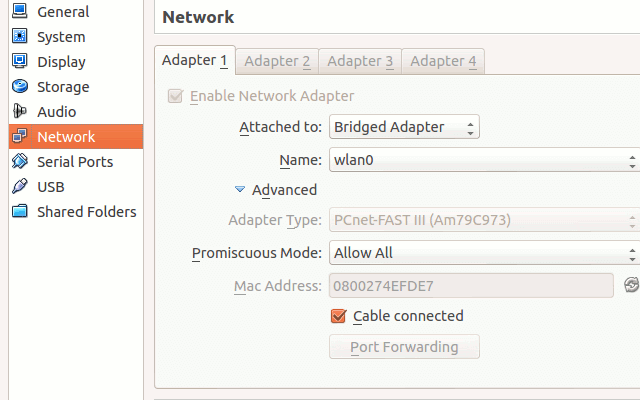
- 스타트 VirtualBox 아직 실행 중이 아니면
- 열다 VirtualBox 관리자.
- 왼쪽 창에서 인터넷에 연결할 수없는 기기를 선택합니다.
- 상단 메뉴에서 설정 단추.
- 왼쪽 창에서 회로망 아래의 설정 창문.
- 다음으로 전환 브리지 어댑터 에 붙여진 드롭 다운 메뉴로 이동합니다.
- 이제 호스트 컴퓨터에서 현재 사용중인 네트워크 어댑터의 이름을 선택해야합니다.
- 아래의 많은 섹션에서 기계가 사용하도록 설정되어 있는지 확인하십시오. Dekstop 어댑터 유형.
- 확인하십시오 무차별 모드 로 보내진다 VM 허용 고급 섹션에서.
- 다시 고급 섹션에서 연결된 케이블 옵션이 선택됩니다.
- 딸깍 하는 소리 확인 변경 사항을 저장하고 설정 창을 종료합니다.
- VirtualBox를 다시 시작하고 웹 브라우저를 열면 지금 인터넷에 액세스 할 수 있습니다.
VirtualBox 설정을 구성한 후 Wi-Fi 네트워크 가상 머신에서. 문제가 지속되면 MAC 주소 네트워크 어댑터 정보를 입력하고 게스트의 MAC 주소에 입력하십시오. 네트워크 구성 대화 상자.
호스트 컴퓨터 네트워크 어댑터의 MAC 주소를 얻는 방법은 다음과 같습니다.
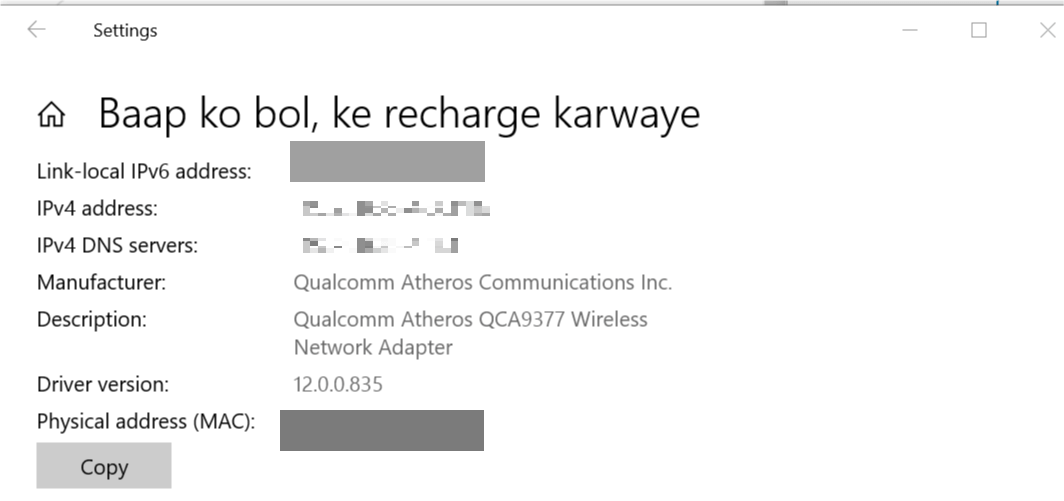
- 클릭 인터넷 액세스 아이콘 작업 표시 줄.
- WiFi 네트워크를 선택하고 속성.
- 아래로 스크롤하여 속성 부분.
- 메모 물리적 주소 (MAC) :
- VirtualBox의 MAC 주소를 입력하십시오. 네트워크 구성 대화.
2. 네트워크 어댑터 활성화 및 비활성화
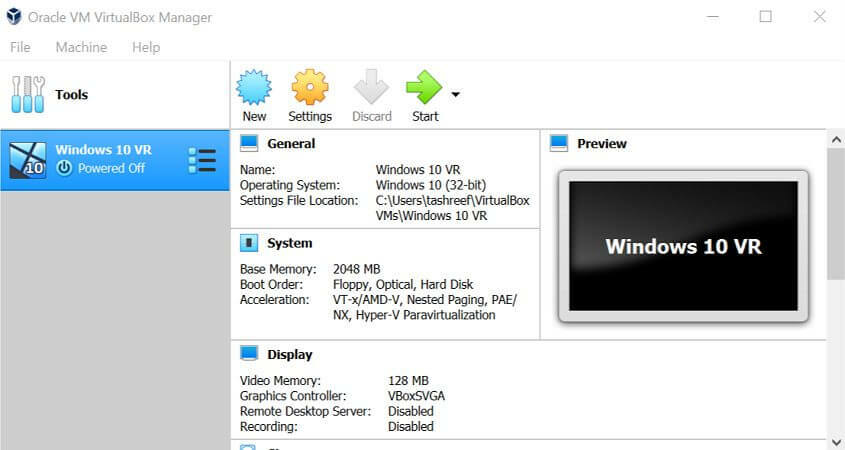
- 네트워크를 마우스 오른쪽 버튼으로 클릭하여 가상 기기 작업 표시 줄 (오른쪽 하단 모서리)에서.
- 비활성화하려면 스위치를 전환하십시오. 네트워크 어댑터 연결 선택권.
- 1-2 분 정도 기다리십시오.
- 활성화하려면 스위치를 다시 토글하십시오. 네트워크 어댑터 연결 다시 옵션.
- 인터넷에 접속 해보십시오.
이것은 Wi-Fi 연결이 더 일찍 작동하고 갑자기 중단 된 경우에만 작동합니다.
3. 네트워크 문제 해결사 실행
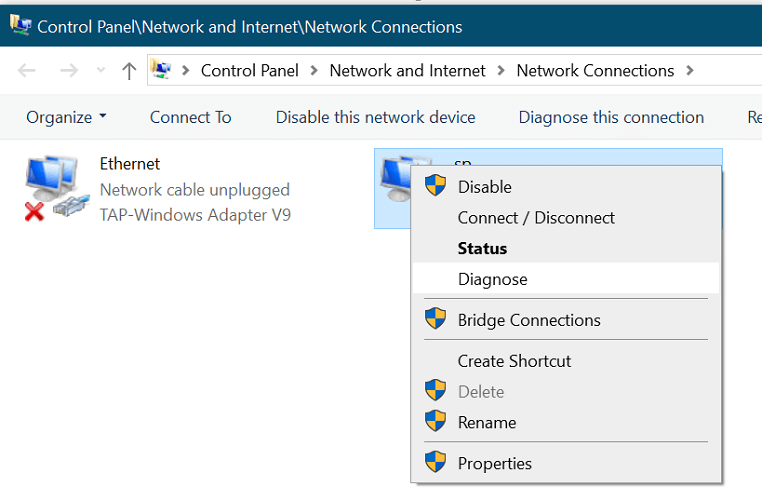
- 프레스 Windows 키 + R 실행을 엽니 다.
- 유형 제어 클릭 확인.
- 클릭 네트워크와 인터넷.
- 클릭 네트워크 및 공유 센터.
- 고르다 어댑터 설정 변경 왼쪽 창에서.
- 마우스 오른쪽 버튼으로 가상 네트워크 어댑터 그리고 선택 진단하십시오.
- 화면의 지시에 따라 문제 해결 프로세스를 완료하십시오.
- 클릭 권장 솔루션 / 변경 사항 적용 메시지가 표시되면.
- 가상 머신에서 인터넷에 액세스하여 개선 사항이 있는지 확인하십시오.
제어판을 열 수 없습니까? 솔루션을 찾으려면이 단계별 가이드를 살펴보십시오.
4. NAT 어댑터 설정
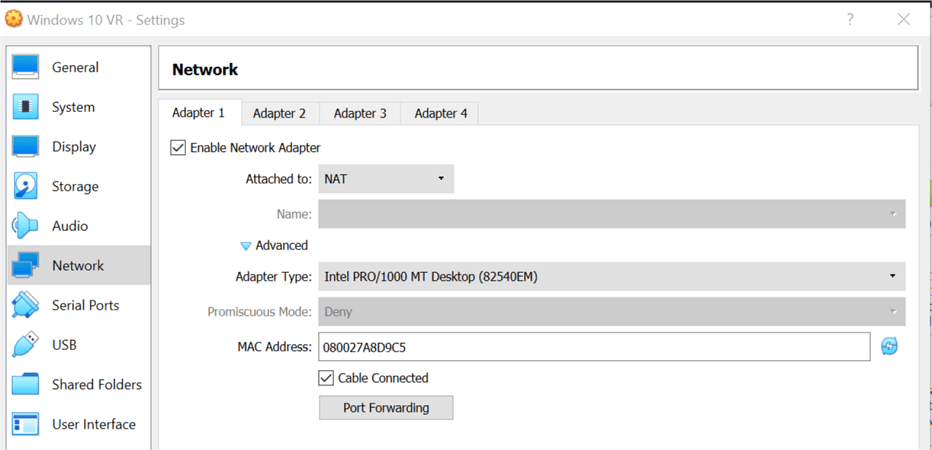
- 스타트 VirtualBox 실행하지 않는 경우.
- 클릭 설정 그리고 선택 네트워크 설정.
- 네트워크 어댑터에서 다음을 추가하십시오.
“BOOTPRO = DHCP“ - 을 체크 해봐 인터넷 공유 허용 호스트 시스템 어댑터의 옵션.
- 인터넷에 접속하여 Wi-Fi가 작동하는지 확인하십시오.
가상 머신에서 Wi-Fi에 액세스하려면 호스트와 게스트 시스템을 약간 조정해야합니다. Oracle VirtualBox에서 발생하는 Wi-Fi 관련 문제를 해결하려면이 문서의 단계를 따르십시오.
다른 질문이나 제안이 있으면 아래 댓글 섹션에 드롭하십시오.
또한 읽으십시오 :
- Windows 10 용 최고의 가상 머신 [2020 가이드]
- VMware 가상 머신을위한 최고의 바이러스 백신 [2020 가이드]
- VMware에서 가상 머신을 내보내는 방법


